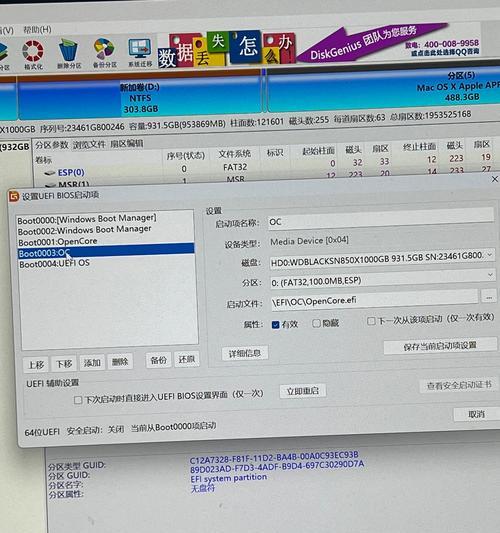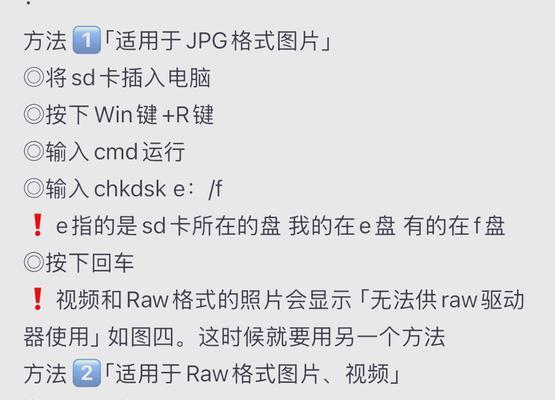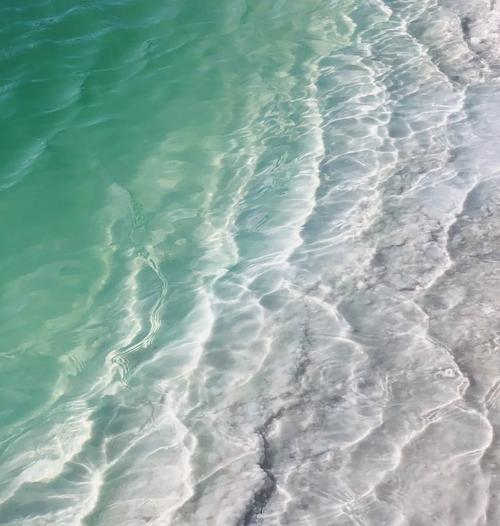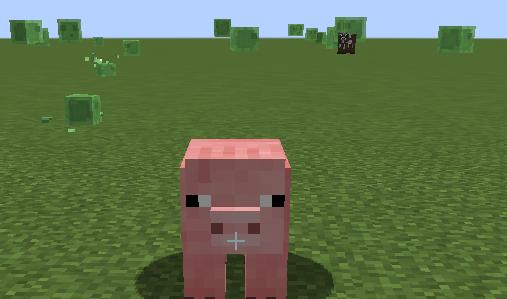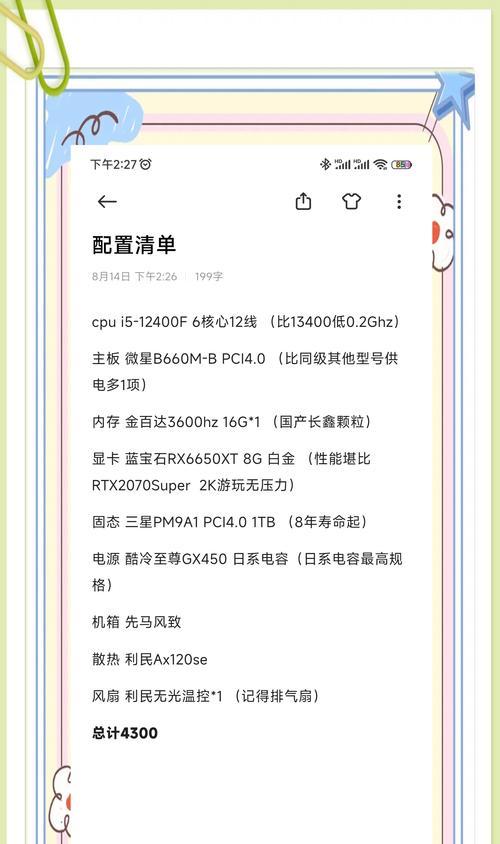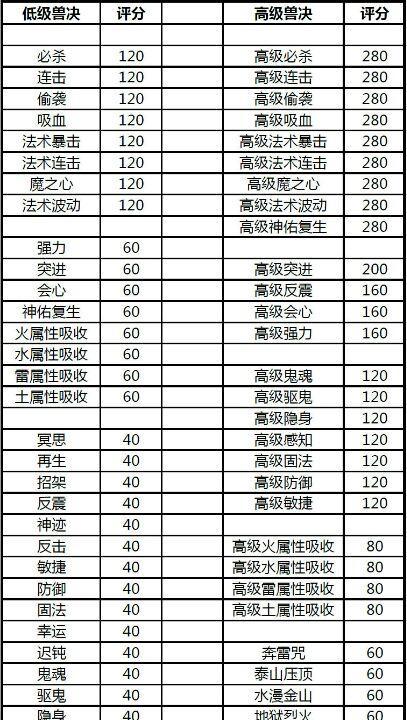电脑桌面消失了怎么恢复正常(解决电脑桌面消失的方法和技巧)
电脑桌面是我们日常使用电脑时最常见的界面之一,但有时候出现桌面消失的情况会让我们感到困惑和不知所措。本文将介绍解决电脑桌面消失的方法和技巧,帮助读者轻松恢复桌面正常显示。

检查桌面图标设置
如果电脑桌面突然消失,首先需要检查桌面图标设置。右键点击桌面,选择“查看”菜单,并确保“显示桌面图标”选项被选中。
重新启动电脑
有时候电脑出现问题会导致桌面消失,此时可以尝试重新启动电脑。点击开始菜单,选择“重新启动”,待电脑重新启动后,检查是否恢复了桌面显示。

查找隐藏的图标
有时候桌面上的图标可能被意外地隐藏起来了。在桌面空白处右键点击,选择“查看”菜单,然后选择“显示桌面图标”或“整理图标”,看是否能找到隐藏的图标。
更改分辨率设置
不正确的分辨率设置有时会导致桌面图标不显示或显示异常。点击桌面空白处右键,选择“显示设置”,然后调整分辨率至合适的大小,看是否能恢复桌面正常显示。
修复系统文件
有时候系统文件损坏也会导致桌面消失。点击开始菜单,搜索“命令提示符”,右键点击选择“以管理员身份运行”,在命令提示符窗口中输入“sfc/scannow”并按回车键,等待系统自动修复损坏的文件。

重新创建桌面快捷方式
如果桌面快捷方式丢失或损坏,也会导致桌面消失。在文件资源管理器中,找到“C:\Users\[用户名]\Desktop”目录,检查是否有需要的桌面快捷方式,如没有,可以尝试手动创建。
卸载可能冲突的程序
某些安装的程序可能会与桌面显示冲突,导致桌面消失。点击开始菜单,选择“设置”,然后选择“应用”,找到最近安装的程序并逐个进行卸载,然后检查是否恢复了桌面显示。
清除桌面缓存
桌面缓存文件有时候会导致桌面显示异常或消失。在文件资源管理器中,找到“C:\Users\[用户名]\AppData\Local”目录,删除名为“IconCache.db”文件,并重新启动电脑。
检查病毒或恶意软件
某些病毒或恶意软件也会导致桌面消失。运行安全软件进行全盘扫描,查杀任何病毒或恶意软件,并进行必要的修复。
创建新的用户账户
有时候用户账户出现问题也会导致桌面消失。在控制面板中,选择“用户账户”,然后选择“管理其他账户”,创建一个新的用户账户,并切换到新账户查看是否恢复了桌面显示。
恢复系统到之前的时间点
如果以上方法都无效,可以尝试恢复系统到之前的时间点。点击开始菜单,选择“设置”,然后选择“更新和安全”,找到“恢复”选项,选择“开始”按钮进行系统恢复。
重新安装操作系统
如果电脑桌面长时间无法恢复正常,最后的办法是重新安装操作系统。备份重要文件后,使用系统安装盘或U盘重新安装操作系统。
联系专业技术支持
如果以上方法都无法解决问题,建议联系专业技术支持人员寻求帮助。他们会根据具体情况给出更为准确和专业的解决方案。
避免类似问题再次发生
为避免电脑桌面消失的问题再次发生,建议定期备份重要文件、安装可靠的杀毒软件、定期清理系统垃圾和进行系统优化。
电脑桌面消失可能是由多种原因引起的,本文介绍了多种解决方法,包括检查桌面图标设置、重新启动电脑、查找隐藏的图标、更改分辨率设置、修复系统文件、重新创建桌面快捷方式等等。读者可以根据具体情况选择合适的解决方法来恢复电脑桌面正常显示。
版权声明:本文内容由互联网用户自发贡献,该文观点仅代表作者本人。本站仅提供信息存储空间服务,不拥有所有权,不承担相关法律责任。如发现本站有涉嫌抄袭侵权/违法违规的内容, 请发送邮件至 3561739510@qq.com 举报,一经查实,本站将立刻删除。
关键词:电脑桌面
- 华强北苹果9充电器的功率是多少瓦?
- 王者荣耀中如何获得赵云?需要满足什么条件?
- 酷雪云服务器连接失败常见原因?如何解决?
- 手机音箱自动充电功能如何关闭?
- 电梯刷卡机顶盒安装需要注意什么?
- 魔兽世界中如何开启公会声望?
- 英雄联盟s14赛季推荐使用什么耳机?英雄联盟s14耳机的选择技巧是什么?
- 网关路由器激活步骤是什么?
- 锅炉热水器排气不畅怎么办?排气步骤是什么?
- 麦驰网关如何接入米家?操作流程是什么?
综合百科最热文章
- 解决Win10插上网线后无Internet访问问题的方法(Win10网络连接问题解决方案及步骤)
- B站等级升级规则解析(揭秘B站等级升级规则)
- 如何查看宽带的用户名和密码(快速获取宽带账户信息的方法及步骤)
- 如何彻底删除电脑微信数据痕迹(清除微信聊天记录、文件和缓存)
- 解决电脑无法访问互联网的常见问题(网络连接问题及解决方法)
- 注册QQ账号的条件及流程解析(了解注册QQ账号所需条件)
- 解决NVIDIA更新驱动后黑屏问题的有效处理措施(克服NVIDIA驱动更新后黑屏困扰)
- 提高国外网站浏览速度的加速器推荐(选择合适的加速器)
- 解决显示器屏幕横条纹问题的方法(修复显示器屏幕横条纹的技巧及步骤)
- 如何让你的鞋子远离臭味(15个小窍门帮你解决臭鞋难题)
- 最新文章
-
- 魔兽前后对比怎么调整?有哪些设置和调整方法?
- 彩虹热水器排空气的正确方法是什么?操作步骤复杂吗?
- 魔兽世界80级后如何刷坐骑?刷坐骑的效率提升技巧有哪些?
- 热水器喷水后漏电的原因是什么?
- 机顶盒架子的正确安装方法是什么?安装过程中需要注意什么?
- aruba501配置方法是什么?如何增强wifi信号?
- 英雄联盟4蚁人战斗技巧是什么?
- 通用热水器气管安装步骤是什么?
- 洛克王国如何捕捉石魔宠物?捕捉石魔的技巧有哪些?
- 辐射4中如何设置全屏窗口模式?
- 英雄联盟螳螂升到16级攻略?快速升级技巧有哪些?
- 杰斯的水晶如何使用?在英雄联盟中有什么作用?
- 王者荣耀手机端下载流程是什么?
- 创新音箱2.0设置方法有哪些?
- 王者荣耀频繁闪退怎么办?
- 热门文章
-
- 手机拍照后摄像头好暗怎么办?如何调整设置提高亮度?
- 拿手机拍照怎么显好看?后期编辑有哪些技巧?
- 电脑播放视频时无声的原因及解决方法是什么?
- 电脑声音音乐怎么关闭?如何快速静音?
- 电脑dcom配置如何开启?dcom配置打开步骤是什么?
- 极米投影仪如何连接电视观看?设置方法是什么?
- 完美世界手游搬砖电脑多少钱一个?如何选择性价比高的电脑?
- 有哪些不需实名注册即可玩的单机游戏?
- 笔记本电脑风扇不转如何解决?解决过程中需要注意什么?
- 手机拍照的摄像头如何打开?打开摄像头的步骤是什么?
- 小明投影仪降级后如何恢复系统?操作步骤是什么?
- 三星手机设置延迟拍照的方法是什么?
- 王者荣耀手机端下载流程是什么?
- 电脑配置升级无预算怎么办?如何优化现有配置?
- 电脑圆口耳机无声的解决方法是什么?
- 热门tag
- 标签列表
- 友情链接